Jak povolit tmavý režim na iMacu
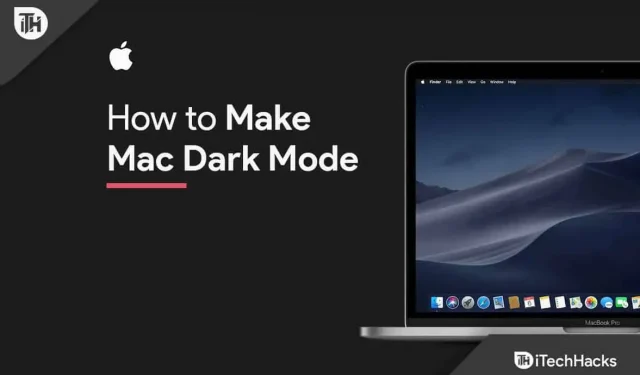
S tmavým režimem na Apple Mac nebo MacBook můžete pracovat efektivněji v noci a při slabém osvětlení. Jakmile zapnete tmavý režim, podporované programy a webové stránky se okamžitě přepnou na černé pozadí s bílým písmem. Tmavý režim výrazně snižuje únavu očí, zvláště pokud jste noční sova. Tmavý režim používá tmavé barevné schéma v celém operačním systému, včetně aplikací ve vašem zařízení.
Obsah:
- 1 Jak nastavit Mac tmavý režim | Zapněte tmavý režim na Macu
- 2 Zapněte tmavý režim pomocí Siri
- 3 Vytvořte klávesovou zkratku pro aktivaci tmavého režimu na Macu
Jak nastavit Mac Dark Mode | Zapněte tmavý režim na Macu
Povolení tmavého režimu na Macu je docela snadné a přímočaré. Existuje několik možností, jak to provést. Nejjednodušší způsob je však přes Předvolby systému. Zde jsme vysvětlili. Udělej následující:
- Po zapnutí Macu vyberte na liště nabídky „Předvolby systému“.
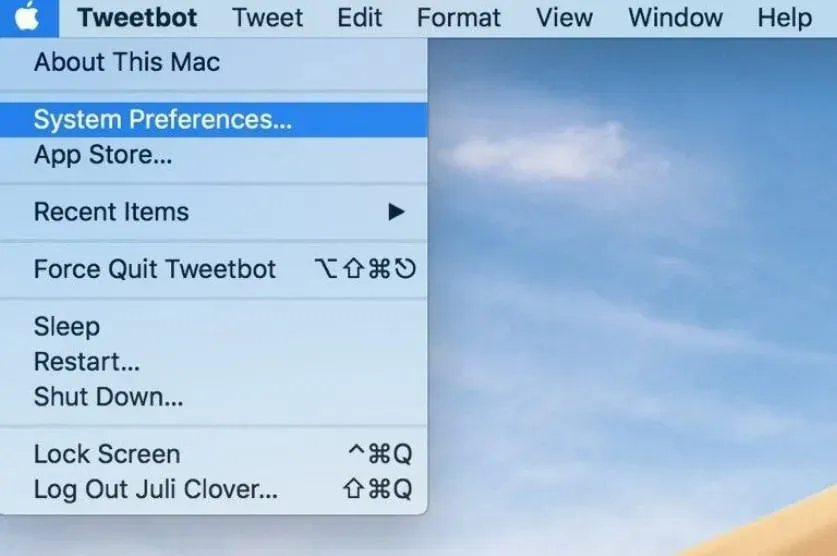
- Nyní vyberte Obecné.
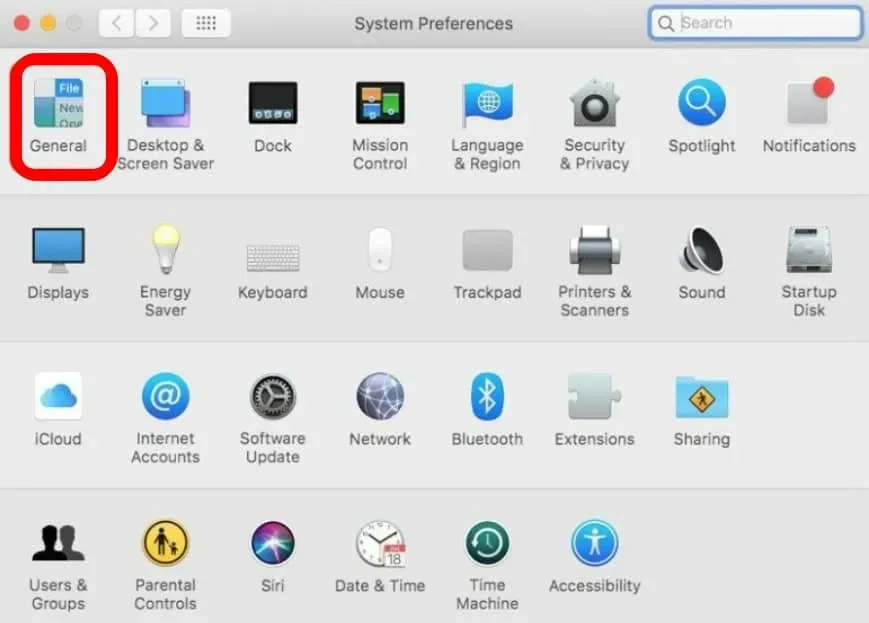
- Vyberte možnost Tmavý na kartě Vzhled.
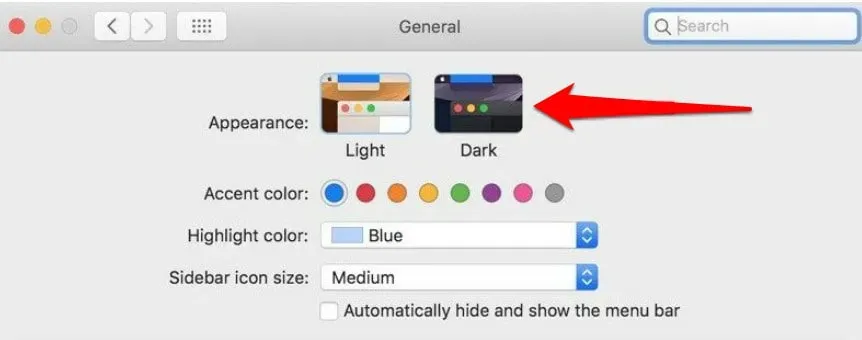
- Nakonec okno zavřete.
Jediné, co musíte udělat, abyste povolili tmavý režim na Macu, je toto. Když aktivujete tmavý režim, vše na vašem Macu se změní na tmavý motiv, včetně doku, panelu nabídek a všech aplikací, včetně aplikací třetích stran.
Povolte tmavý režim pomocí Siri
Na Macu nebo MacBooku povolte noční režim. Pomocí jiného přístupu můžete také povolit a používat tmavý režim na vašem Macu nebo MacBooku. Požádejte Siri o pomoc, pokud ji potřebujete. Následuj tyto kroky:
- Spusťte svůj Mac a poté v horní liště Apple vyberte symbol Siri.
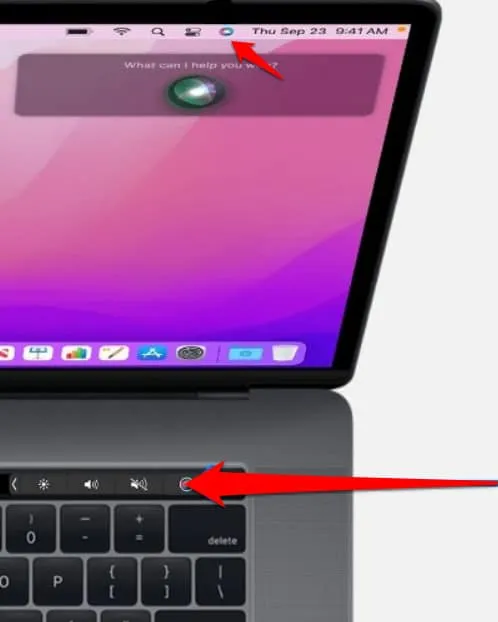
- Řekněte Siri: „Zapněte tmavý režim“
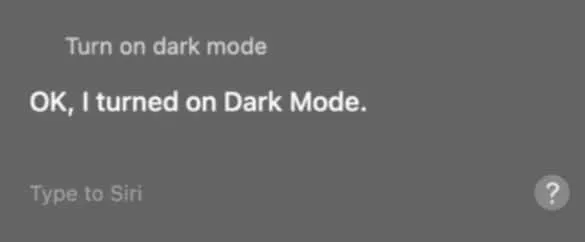
Nyní vaše zařízení okamžitě zobrazí tmavší uživatelské rozhraní poté, co Siri aktivuje tmavý režim. Toto je opravdu snadný způsob, jak váš MacBook ztmavit. Mějte však na paměti, že jej podporují pouze macOS Sierra a novější verze.
Povolte tmavý režim z Ovládacího centra
Tmavý režim Apple pro Mac byl poprvé vydán s macOS Mojave. Uživatelé mohou na Macu povolit tmavý režim pomocí výsuvné oznamovací lišty Catalina. Vydání macOS Big Sur, portované do nového Control Center.
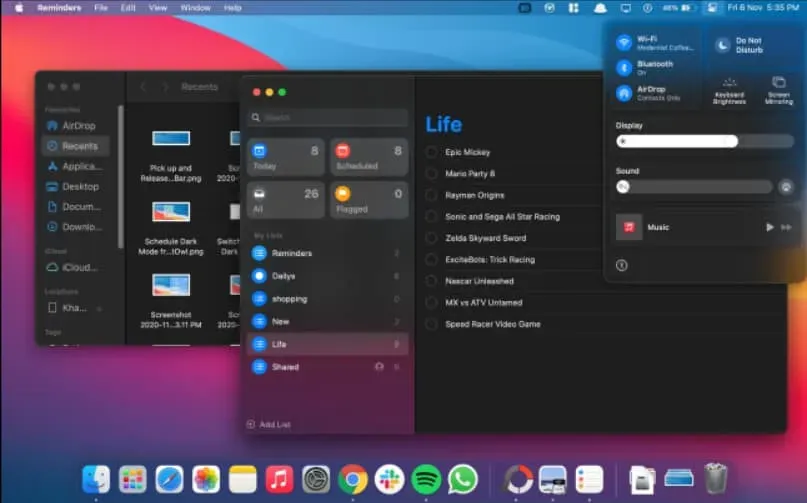
- Vyberte ikonu „Control Center“ v pravém horním rohu obrazovky.
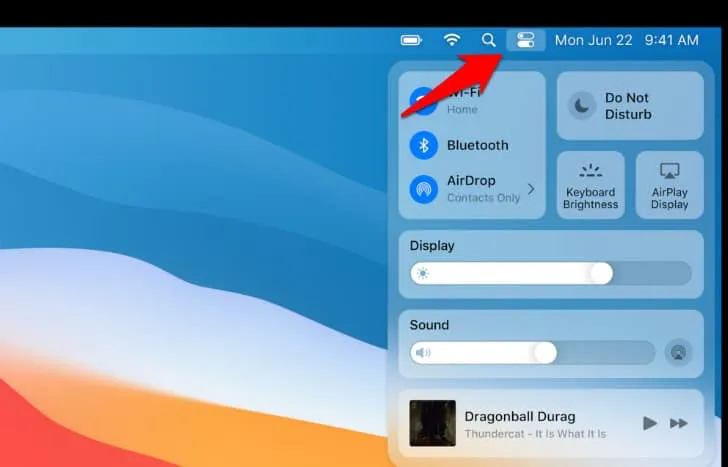
- V rozevírací nabídce Control Center vyberte „Display“.
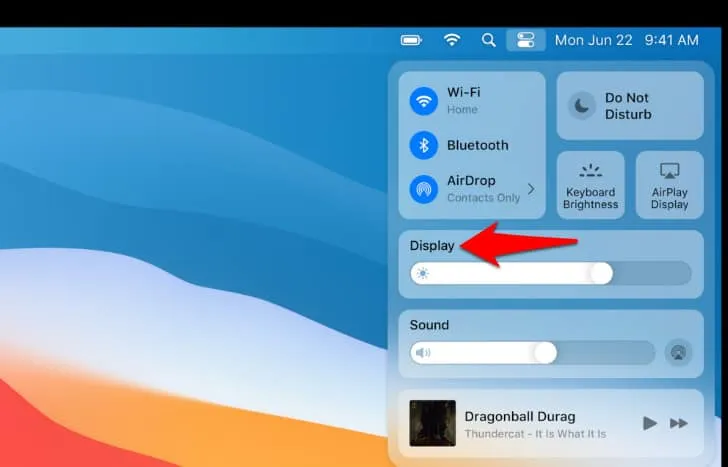
- povolit tmavý režim
- Nyní zvětší zobrazovací modul.
- Nyní zvětší zobrazovací modul. Tuto funkci zapněte nebo vypněte výběrem možnosti „Tmavý režim“.
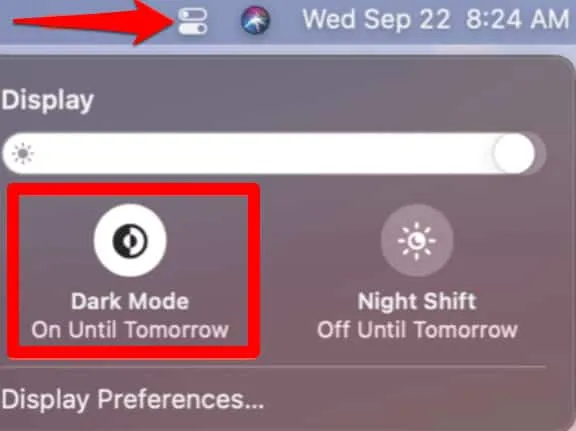
Vytvořte si klávesovou zkratku pro aktivaci tmavého režimu na Macu
Na Macu můžete také vytvořit klávesovou zkratku pro zapnutí tmavého režimu. Mac tedy můžete rychle vypnout stisknutím několika tlačítek. Udělej následující:
- V pruhu nabídky Apple vyberte Předvolby systému.
- Nyní klikněte na Klávesnice.
- Poté vyberte „Zkratky“.
- Poté poklepejte na zástupce Tmavého režimu ve Službách.
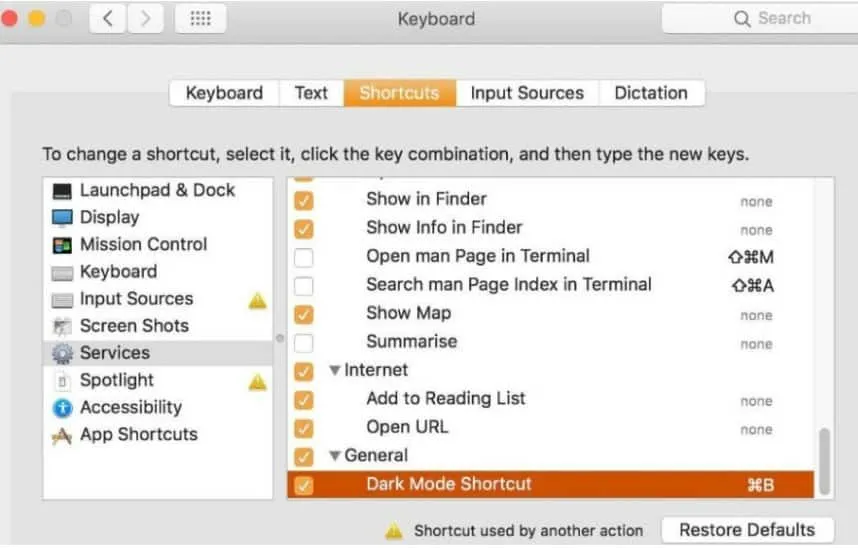
- Nyní přidejte zkratkový příkaz pro přepínání mezi světlým a tmavým režimem. Ujistěte se, že stávající klávesová zkratka není přiřazena k jiné funkci.
- V liště nabídek vašeho Macu se objeví ikona trvalého zobrazení. Chcete-li otevřít větší okno, vyberte Zobrazit. Odtud můžete okamžitě povolit nebo zakázat vizuální funkci výběrem možnosti „Tmavý režim“.
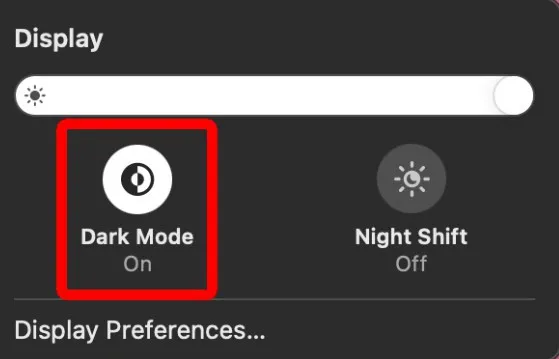
- povolit tmavý režim
- Symbol displeje lze přesunout nebo odstranit z pruhu nabídky. Podržte klávesu Command a přetáhněte ikonu Display na požadované místo.
- Přetáhněte ikonu „Display“ na „Desktop“ a poté uvolněte tlačítko myši, abyste ji odstranili.
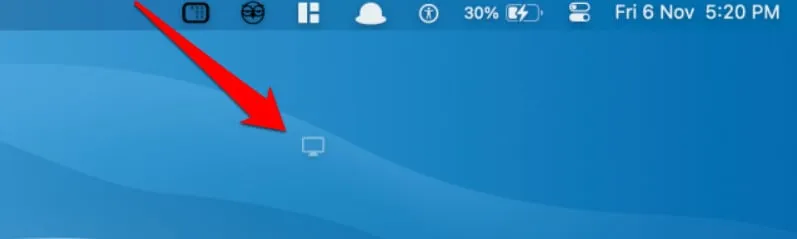
Jak udělat váš Mac ještě tmavším
V pravém horním rohu obrazovky klikněte na Ovládací centrum a poté vyberte Displej, aby byl váš Mac tmavší. Chcete-li aktivovat oba, stiskněte Dark Mode a Night Shift. Díky nočnímu posunu bude vaše obrazovka méně modrá a více žlutá a tmavý režim změní barvy některých programů.
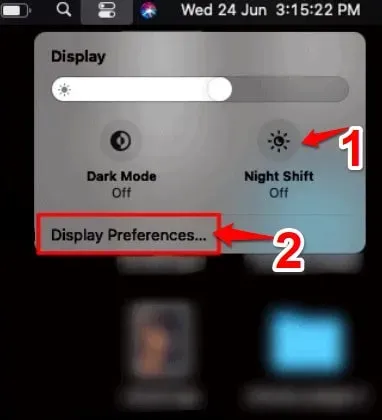
povolit tmavý režim
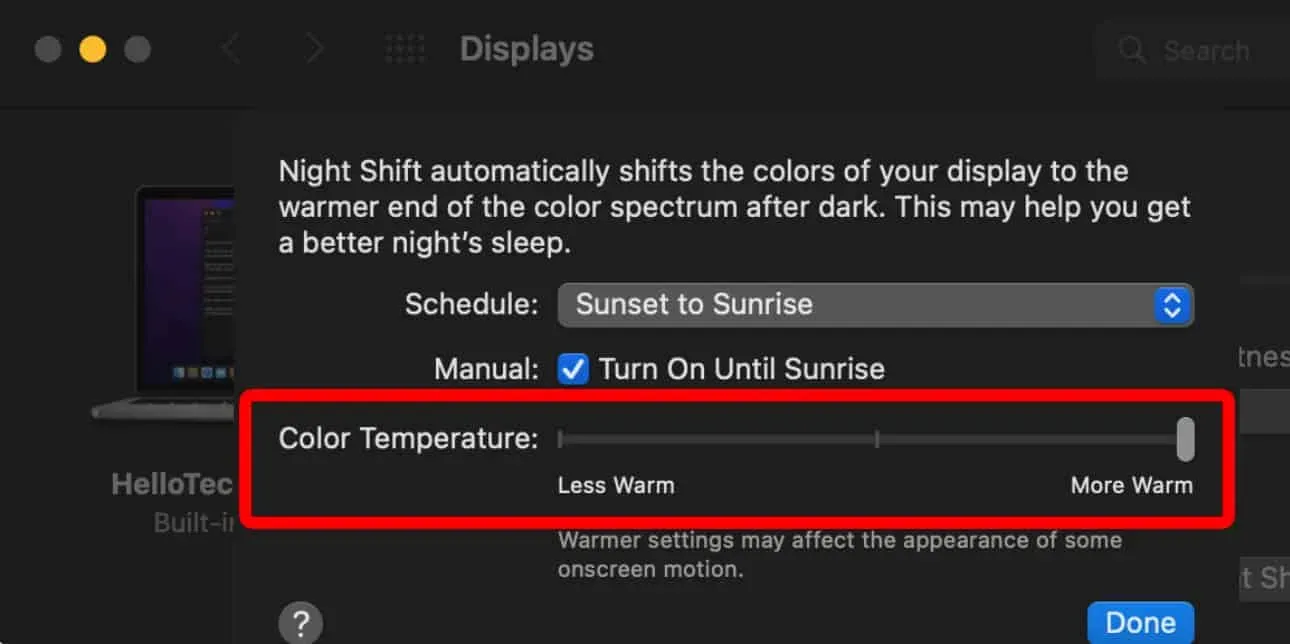
povolit tmavý režim Mac
Ve spodní části vyskakovacího okna můžete také vybrat Nastavení zobrazení. Poté vyberte „Night Shift“ a nakonec přesuňte posuvník „Color Temperature“ do polohy „Warmer“. Tím se dále sníží množství modrého světla vyzařovaného z vaší obrazovky, což pomůže předcházet únavě očí, zejména pokud čtete text v noci.
Můžete naplánovat, kdy se noční směna zapne a vypne.
Jak naplánovat tmavý režim na Macu
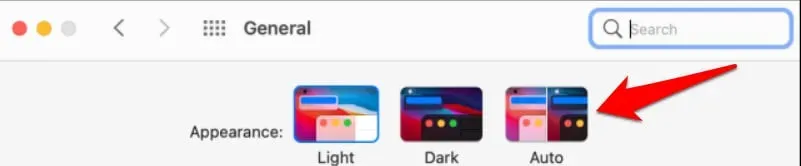
povolit tmavý režim
macOS také dokáže automaticky zapnout nebo vypnout tmavý režim podle denní doby. Přejděte do Předvolby systému > Obecné a v části Vzhled vyberte možnost Auto.
Když je toto nastavení povoleno, macOS v noci automaticky aktivuje tmavý režim. Také se macOS vrátí do Light Mode, když Mac ráno zapnete.
Jak povolit tmavý režim na Macu
Mohou nastat situace, kdy je použití tmavého režimu vašeho Macu zbytečné. Pokud jej zapnete, můžete jej rychle vypnout. Stačí vybrat „Světlo“ pod „Vzhled“ v části „Obecné“ v Předvolbách systému po kliknutí na „Obecné“.
Hotovo. Poté se rozhraní vašeho Macu vrátí do výchozího (standardního) stavu. Pomocí zde popsaných triků však můžete tmavý režim vždy nastavit nebo vypnout.
Metody, které jsme zde probrali, vám pomohou povolit tmavý režim na vašem Macu nebo MacBooku. Nyní bude ostření pro vaše oči jednodušší a méně unavené. Doufáme, že vám tento článek pomohl najít snadné kroky k aktivaci tmavého režimu.



Napsat komentář